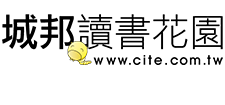分類排行
-
這次不遲到!有感筆電超激推100款ROBLOX絕讚遊戲
-
阿斯asu大探險!Minecraft突變怪物圖鑑大百科
-
邊做邊玩邊學速成攻略!Roblox遊戲設計大全
-
自動設計的最高境界!Minecraft紅石機關陸海空大進擊!
-
ChatGPT × Excel VBA 資料整理自動化聖經:AI 幫你寫程式,百倍速完成報表
-
最高深度學習法:開發大腦潛力,快速提升學習質與量,像愛因斯坦一樣學習,成為超級知識海綿
-
最短5分鐘內學會!(極速成)Minecraft超無雙指令大集合
-
我想要變強!!Minecraft Switch版金牌攻略大滿貫
-
超級ROBLOX密技大百科
-
最強改造王!MINECRAFT超指令特攻隊-新execute指令對應版
最近瀏覽商品
內容簡介
本書用超過1200張的圖片細心解說The new iPad的硬體功能與各種操作方法,除了最基本的觸控操作外,也有對系統的優化設定、上網一定會用到的Safari相關操作、乃至攝影教學以及相片&影片的後製編修,甚至常用的apps都有超過100款以上的細膩講解,是一本真正的從硬體到軟體以及日常生活應用技巧都網羅的新iPad完全攻略。配合著圖片來學習,即使是第一次使用iPad的讀者也非常適合閱讀。
針對新iPad的特色:2048*1536解析度視網膜螢幕以及500萬畫素iSight相機部分,除了介紹自動對焦、自動白平衡、臉部辨識…等功能、效果比較說明外,本書還有特別設置影像處理的應用技巧,讓讀者能直接在新iPad上使用iPhoto等影像編修app來對相片、圖片做各種修改,或是應用iMove來對影片做編修。
這個章節(Section06),就是針對影像部分有更進一步的應用教學,讓新iPad的特點能夠被讀者充分的完全應用。
本書288頁的厚重內容,囊括這第3世代新iPad的上手以及應用技巧再加好用APPS,可以讓你全然變成新iPad的超級專家!
目錄
◎Section 01 精通iPad的功能與基本操作
‧簡單俐落的第3世代iPad
‧Wi-Fi+4G model與這裡不一樣
‧簡單的配件與說明書
‧俐落的多功能觸控介面
‧利用加速度感應器自動旋轉畫面
‧自訂自由的桌面
‧嚴選的標準應用程式
‧Icon圖示的移動與刪除
‧資料夾的使用方法
‧切換輸入文字的鍵盤
‧聲音輸入法也有對應
‧文字.圖片的複製與貼上
‧在iPad搜尋的「Spotlight搜尋」
‧多工處理是什麼?
‧用多工處理手勢簡單切換
‧iCloud是什麼?
‧鎖定畫面自動旋轉
‧iPad不順的時候的應付方法
◎Section 02 各種方案的挑選原則與購買指南
‧各種方案的挑選原則與購買指南
‧市面上各家The New iPad的方案
‧使用Wi-Fi上網
‧可以在自家無線上網的Wi-Fi路由器
‧選擇最適合使用者的方案
‧台北市免費Wifi申請方法
‧確認能讓iPad更舒適的周邊產品
‧以防萬一的保固期
◎Section 03 做好初步設定讓使用更方便
‧將iPad初期設定後馬上使用
‧畫面的明暗度與桌布的設定
‧聲音與搜尋分類的設定
‧鍵盤設定與使用者字典的登錄
‧自動鎖定與密碼的設定
‧用密碼鎖定想限制的功能
‧無線藍芽的設定方法
‧電信業者與mobile data通信的設定
‧用飛航模式關閉所有訊號
‧各式各樣通知的設定
‧標準App連結推特的設定
‧登錄iCloud用的Apple ID
‧讓Apple ID能在Store上使用
‧與iCloud同步的設定
‧在iCloud上備份與復原
‧更新iPad的OS系統
‧利用Softbank的Wi-Fi據點
‧確認各種資料與回復設定
◎Section 04 令人樂在其中的瀏覽器Safari
‧精通「Safari」的基本操作
‧書籤的選擇與新增
‧整理書籤
‧管理未閱讀頁與閱讀頁面的共享方法
‧將常見的網頁在桌面設定捷徑
‧頁內搜尋與變更搜尋引擎
‧用細部設定提升操作性能
‧用Safari將網路應用程式熟練
‧推薦的瀏覽器App
◎Section 05 對應多重帳號的Mail
‧可以用Apple ID收發信的「iMessage」
‧編輯或同步Mail用的「聯絡資訊」
‧設定iCloud的Mail帳號
‧在iPad設定個人電腦用帳號
‧直向橫向都對應且方便連結的「Mail」
‧Mail的新增郵件、回覆及刪除
‧設定數個E-mail帳號
‧新增信箱來管理信件
‧將累積的信件整理在一起
‧設定Mail
‧推薦的Mail App
◎Section 06 也能享受視訊通話樂趣的相機
‧使用「相機」拍攝的基礎知識
‧拍攝漂亮照片的要訣
‧大畫面能令人愉快的「照片」
‧活用拍攝的照片
‧整理多張照片後活用
‧當成數位相框使用
‧用編輯功能修飾照片
‧用「iPhoto」加工照片
‧用USB連接線與個人電腦同步照片
‧用照片串流同步照片
‧直接讀取數位相機的照片
‧用「Photo Booth」隨意將照片加上特效
‧用HD畫質也可以拍攝簡單的電影
‧電影可以前後剪接
‧用「iMovie」編輯真正的電影
‧用「FaceTime」享受視訊通話
‧推薦的相機、照片App
◎Section 07 更加人性化的標準App
‧多樣顯示形式而人性化的「行事曆」
‧行程曆與Google日曆同化
‧也可以用聲音輸入的簡單「備忘錄」
‧與iCloud同步的「提醒事項」
‧可以訂閱雜誌的「書報攤」
‧享受世界各地上傳影片的「Youtube」
‧登入Youtube享受
‧享受高畫質影片的「視訊」
‧利用Digital AV Adapter活用視訊
‧用無線Streaming播放的AirPlay
‧將個人電腦上的影片轉換成iPad用
‧推薦的基本App
‧推薦的影片App
◎Section 08 連路線也能搜尋的大畫面地圖
‧連路線也能搜尋的大畫面地圖
‧在「地圖」上顯示目前所在地
‧切換衛星照片與地形圖
‧用拖放大頭針指定地點
‧用街景模式觀看周圍的照片
‧Wi-Fi與3G方案地圖的不同點
‧用搜尋地點尋找商家或設施
‧搜尋到達目的地的路線
‧開車前往時的路線導航
‧搭火車時的路線導航
‧用地圖活用聯絡資訊.書籤.
‧指南針的調整與定位服務的設定
‧推薦的地圖App
◎Section 09 最強的音樂、電視環境隨手可得
‧用個人電腦的iTunes讀取CD中的音樂
‧取得專輯插圖
‧用「音樂」播放音樂
‧用個人電腦的iTunes建立播放清單
‧用iPad建立播放清單
‧在iPad的「iTunes」中購買音樂
‧在iTunes上購買.租借電影
‧用iTunes下載播客
‧播放已下載的播客
‧用Bluetooth無線播放音樂
‧設定等化器與音量限制
‧用Ping共享音樂資訊
‧用「GarageBand」輕鬆的演奏樂器
‧用「GarageBand」錄音
‧推薦的音樂App
◎Section 10 讓iPad樂趣加倍的App Store
‧在iPad的「App Store」中尋找App
‧在iPad的「App Store」中購買/安裝
‧使用個人電腦版的App Store
‧在個人電腦版的App Store中購買
‧用iTunes將個人電腦上的App與iPad同步
‧將iPad的App與個人電腦的資料同步
‧在iPad上更新App
‧在iPad中使用iPhone/iPod touch用App
‧登錄「Game Center」比賽得分
‧在Game Center與朋友一起遊戲
‧推薦的交流App
‧推薦的電子書App
‧推薦的新聞App
‧推薦的工具App
‧推薦的生活風格App
‧推薦的娛樂App
‧推薦的遊戲App
◎Section 11 利用iCloud與個人電腦緊密整合
‧在Windows電腦上的初步設定
‧在Mac的初步設定
‧自動下載音樂或App到個人電腦上
‧同步網頁瀏覽器的書籤
‧在網頁瀏覽器中連結到iCloud.com
‧在網頁瀏覽器上使用iCloud聯絡資訊
‧在網頁瀏覽器上使用iCloud Mail
‧在網頁瀏覽器上使用iCloud行事曆
‧尋找遺失的iPad
‧用Windows共享iWork的文件
‧用Mac共享iWork的文件
‧在文書處理App「Pages」製作文件
‧在試算表App「Numbers」中製作表格
‧在Numbers上製作圖表
‧在Numbers上進行運算
‧在「Keynote」上製作簡報資料
‧用Keynote在簡報資料加上巧思
‧用AirPrint直接列印文件
‧推薦的商務App
‧簡單俐落的第3世代iPad
‧Wi-Fi+4G model與這裡不一樣
‧簡單的配件與說明書
‧俐落的多功能觸控介面
‧利用加速度感應器自動旋轉畫面
‧自訂自由的桌面
‧嚴選的標準應用程式
‧Icon圖示的移動與刪除
‧資料夾的使用方法
‧切換輸入文字的鍵盤
‧聲音輸入法也有對應
‧文字.圖片的複製與貼上
‧在iPad搜尋的「Spotlight搜尋」
‧多工處理是什麼?
‧用多工處理手勢簡單切換
‧iCloud是什麼?
‧鎖定畫面自動旋轉
‧iPad不順的時候的應付方法
◎Section 02 各種方案的挑選原則與購買指南
‧各種方案的挑選原則與購買指南
‧市面上各家The New iPad的方案
‧使用Wi-Fi上網
‧可以在自家無線上網的Wi-Fi路由器
‧選擇最適合使用者的方案
‧台北市免費Wifi申請方法
‧確認能讓iPad更舒適的周邊產品
‧以防萬一的保固期
◎Section 03 做好初步設定讓使用更方便
‧將iPad初期設定後馬上使用
‧畫面的明暗度與桌布的設定
‧聲音與搜尋分類的設定
‧鍵盤設定與使用者字典的登錄
‧自動鎖定與密碼的設定
‧用密碼鎖定想限制的功能
‧無線藍芽的設定方法
‧電信業者與mobile data通信的設定
‧用飛航模式關閉所有訊號
‧各式各樣通知的設定
‧標準App連結推特的設定
‧登錄iCloud用的Apple ID
‧讓Apple ID能在Store上使用
‧與iCloud同步的設定
‧在iCloud上備份與復原
‧更新iPad的OS系統
‧利用Softbank的Wi-Fi據點
‧確認各種資料與回復設定
◎Section 04 令人樂在其中的瀏覽器Safari
‧精通「Safari」的基本操作
‧書籤的選擇與新增
‧整理書籤
‧管理未閱讀頁與閱讀頁面的共享方法
‧將常見的網頁在桌面設定捷徑
‧頁內搜尋與變更搜尋引擎
‧用細部設定提升操作性能
‧用Safari將網路應用程式熟練
‧推薦的瀏覽器App
◎Section 05 對應多重帳號的Mail
‧可以用Apple ID收發信的「iMessage」
‧編輯或同步Mail用的「聯絡資訊」
‧設定iCloud的Mail帳號
‧在iPad設定個人電腦用帳號
‧直向橫向都對應且方便連結的「Mail」
‧Mail的新增郵件、回覆及刪除
‧設定數個E-mail帳號
‧新增信箱來管理信件
‧將累積的信件整理在一起
‧設定Mail
‧推薦的Mail App
◎Section 06 也能享受視訊通話樂趣的相機
‧使用「相機」拍攝的基礎知識
‧拍攝漂亮照片的要訣
‧大畫面能令人愉快的「照片」
‧活用拍攝的照片
‧整理多張照片後活用
‧當成數位相框使用
‧用編輯功能修飾照片
‧用「iPhoto」加工照片
‧用USB連接線與個人電腦同步照片
‧用照片串流同步照片
‧直接讀取數位相機的照片
‧用「Photo Booth」隨意將照片加上特效
‧用HD畫質也可以拍攝簡單的電影
‧電影可以前後剪接
‧用「iMovie」編輯真正的電影
‧用「FaceTime」享受視訊通話
‧推薦的相機、照片App
◎Section 07 更加人性化的標準App
‧多樣顯示形式而人性化的「行事曆」
‧行程曆與Google日曆同化
‧也可以用聲音輸入的簡單「備忘錄」
‧與iCloud同步的「提醒事項」
‧可以訂閱雜誌的「書報攤」
‧享受世界各地上傳影片的「Youtube」
‧登入Youtube享受
‧享受高畫質影片的「視訊」
‧利用Digital AV Adapter活用視訊
‧用無線Streaming播放的AirPlay
‧將個人電腦上的影片轉換成iPad用
‧推薦的基本App
‧推薦的影片App
◎Section 08 連路線也能搜尋的大畫面地圖
‧連路線也能搜尋的大畫面地圖
‧在「地圖」上顯示目前所在地
‧切換衛星照片與地形圖
‧用拖放大頭針指定地點
‧用街景模式觀看周圍的照片
‧Wi-Fi與3G方案地圖的不同點
‧用搜尋地點尋找商家或設施
‧搜尋到達目的地的路線
‧開車前往時的路線導航
‧搭火車時的路線導航
‧用地圖活用聯絡資訊.書籤.
‧指南針的調整與定位服務的設定
‧推薦的地圖App
◎Section 09 最強的音樂、電視環境隨手可得
‧用個人電腦的iTunes讀取CD中的音樂
‧取得專輯插圖
‧用「音樂」播放音樂
‧用個人電腦的iTunes建立播放清單
‧用iPad建立播放清單
‧在iPad的「iTunes」中購買音樂
‧在iTunes上購買.租借電影
‧用iTunes下載播客
‧播放已下載的播客
‧用Bluetooth無線播放音樂
‧設定等化器與音量限制
‧用Ping共享音樂資訊
‧用「GarageBand」輕鬆的演奏樂器
‧用「GarageBand」錄音
‧推薦的音樂App
◎Section 10 讓iPad樂趣加倍的App Store
‧在iPad的「App Store」中尋找App
‧在iPad的「App Store」中購買/安裝
‧使用個人電腦版的App Store
‧在個人電腦版的App Store中購買
‧用iTunes將個人電腦上的App與iPad同步
‧將iPad的App與個人電腦的資料同步
‧在iPad上更新App
‧在iPad中使用iPhone/iPod touch用App
‧登錄「Game Center」比賽得分
‧在Game Center與朋友一起遊戲
‧推薦的交流App
‧推薦的電子書App
‧推薦的新聞App
‧推薦的工具App
‧推薦的生活風格App
‧推薦的娛樂App
‧推薦的遊戲App
◎Section 11 利用iCloud與個人電腦緊密整合
‧在Windows電腦上的初步設定
‧在Mac的初步設定
‧自動下載音樂或App到個人電腦上
‧同步網頁瀏覽器的書籤
‧在網頁瀏覽器中連結到iCloud.com
‧在網頁瀏覽器上使用iCloud聯絡資訊
‧在網頁瀏覽器上使用iCloud Mail
‧在網頁瀏覽器上使用iCloud行事曆
‧尋找遺失的iPad
‧用Windows共享iWork的文件
‧用Mac共享iWork的文件
‧在文書處理App「Pages」製作文件
‧在試算表App「Numbers」中製作表格
‧在Numbers上製作圖表
‧在Numbers上進行運算
‧在「Keynote」上製作簡報資料
‧用Keynote在簡報資料加上巧思
‧用AirPrint直接列印文件
‧推薦的商務App
注意事項
- 若有任何購書問題,請參考 FAQ